現状スマブラの動画をTwitterなどにUPする為には
スマブラで遊んでいて気が付いたのですが、Switchに元々ある30秒間の録画機能が使えないんですね。
非常に手軽に、しかもTwitterへの投稿も楽な機能なんですけどね。なぜでしょう。
と、疑問に思っていたらゲーム内のリプレイデーターから動画化しないといけないんですね。
しかも、それが結構めんどくさいです。
同じような疑問を持っている方の為に、私なりにスマブラの動画をTwitterに上げる方法を解説します。
予め注意点を1つ述べておきます。
PCまたはスマホで動画編集が可能なこと(特に難しい技術は必要ない)が前提です。
それができない人だと今回の方法は『リプレイで動画化したデータを取り出す』ところまでしかできません。
目次
スマブラ内でリプレイデータを動画化する
まずはリプレイデータを取得します。リプレイデータを取得するには『試合終了後のリザルト画面』でYボタンを押しましょう。

これでその試合のリプレイデータが作成されます。
リプレイデータの保存場所は [最初の画面] ⇒ [ コレクション ] ⇒ [ リプレイ ] ⇒ [ リプレイデータ ] という場所に保存されています。
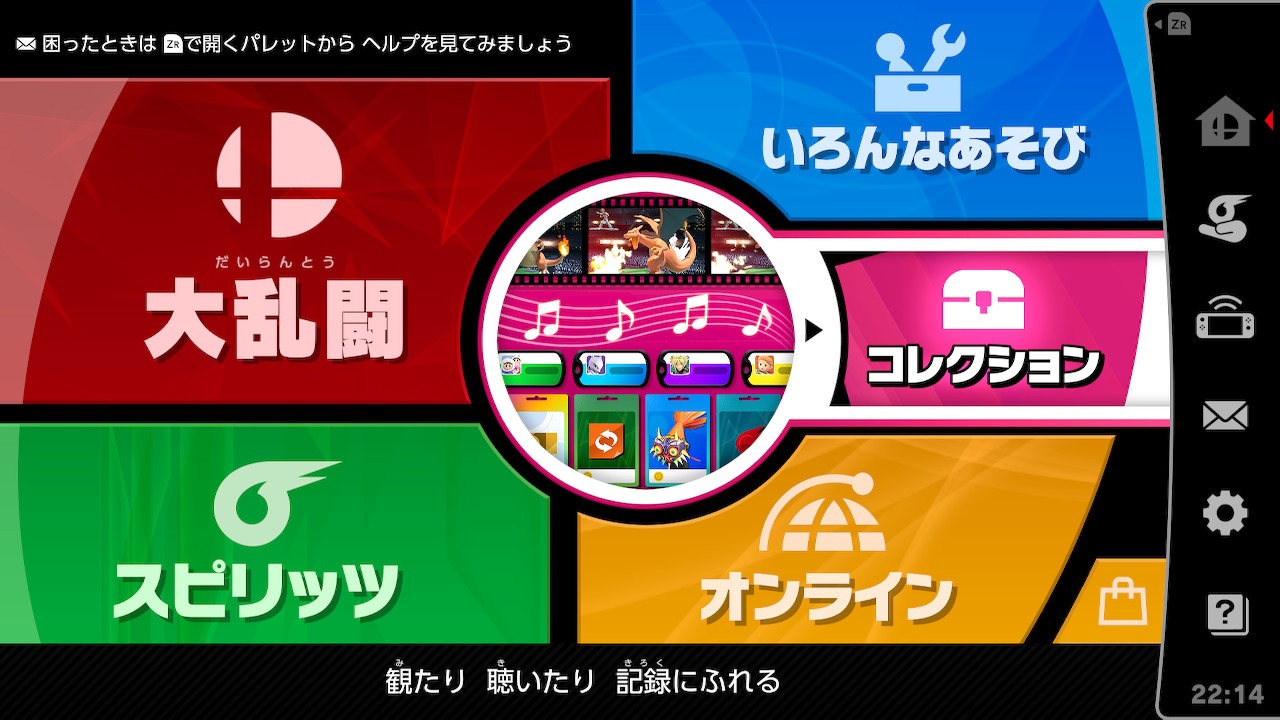
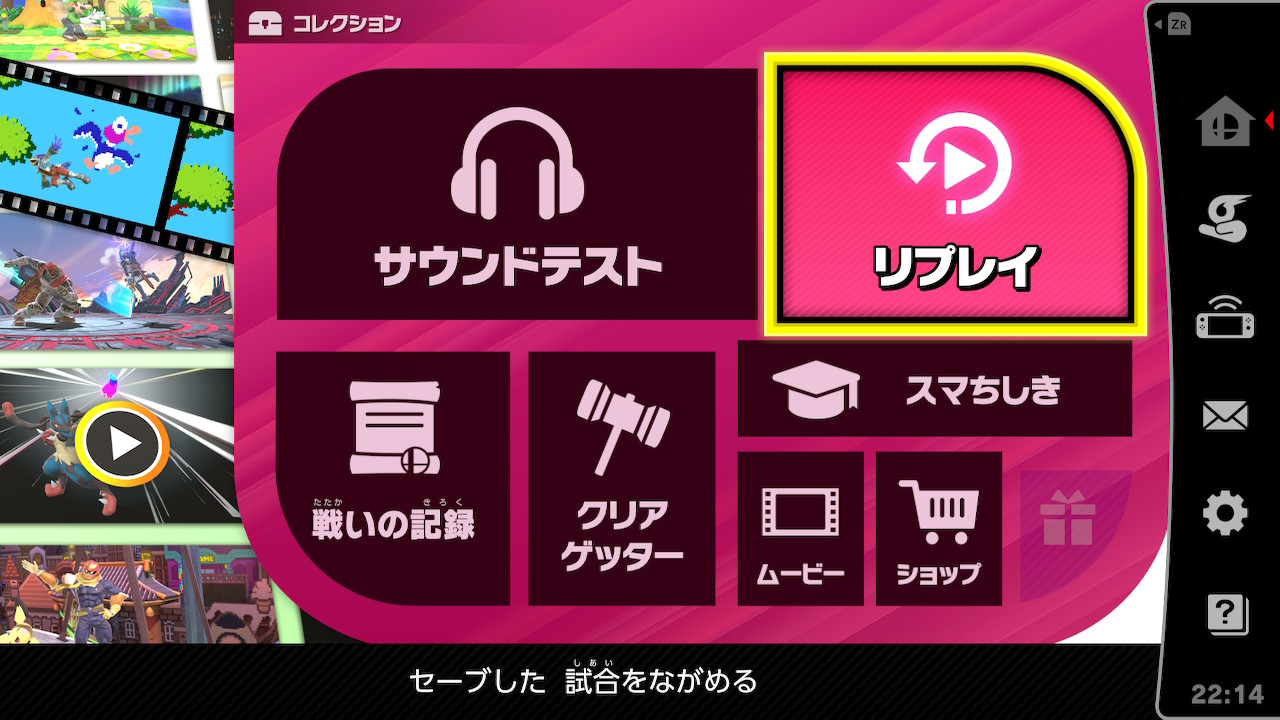
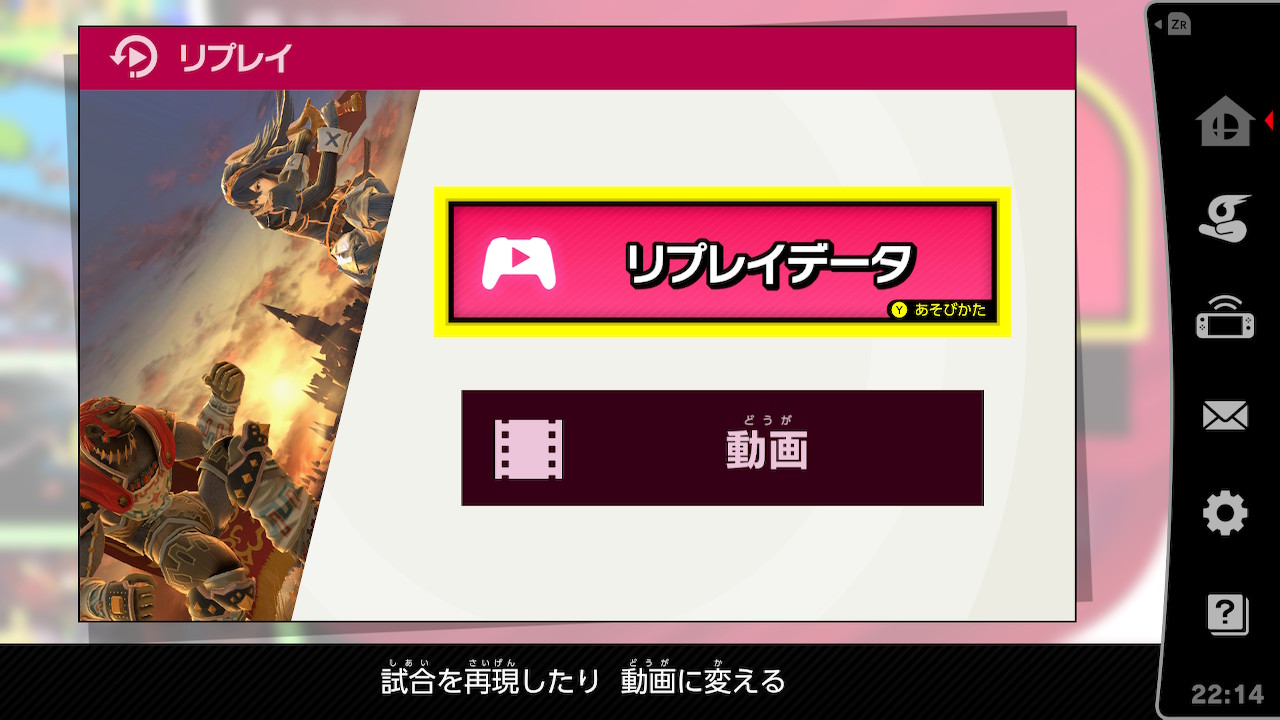
ここからリプレイデータを動画化するのですが『microSDカード』がSwitch本体に挿入されていないと保存出来ません。
持ってない人は購入してください。
microSDカード挿入場所などの説明は公式ページに詳しく記載されています。
ついでに以下は私が個人的にオススメするmicroSDカードと、Nintendo純正のmicroSDカードです。
ゲームソフトはダウンロード派の人のことも考えて128GB版を紹介しておきます。
そんなに必要ないという方は、これの64GB版と2GB版もあるので検索してみてください。
リプレイデータの中から動画化したいデータを選択し『動画にする』という項目を選択します。
この後
- ファイターのダメージなどの情報表示有無
- BGMの有無
- 攻撃時などの効果音有無
- 動画化する際に画質をキレイにするか普通にするか
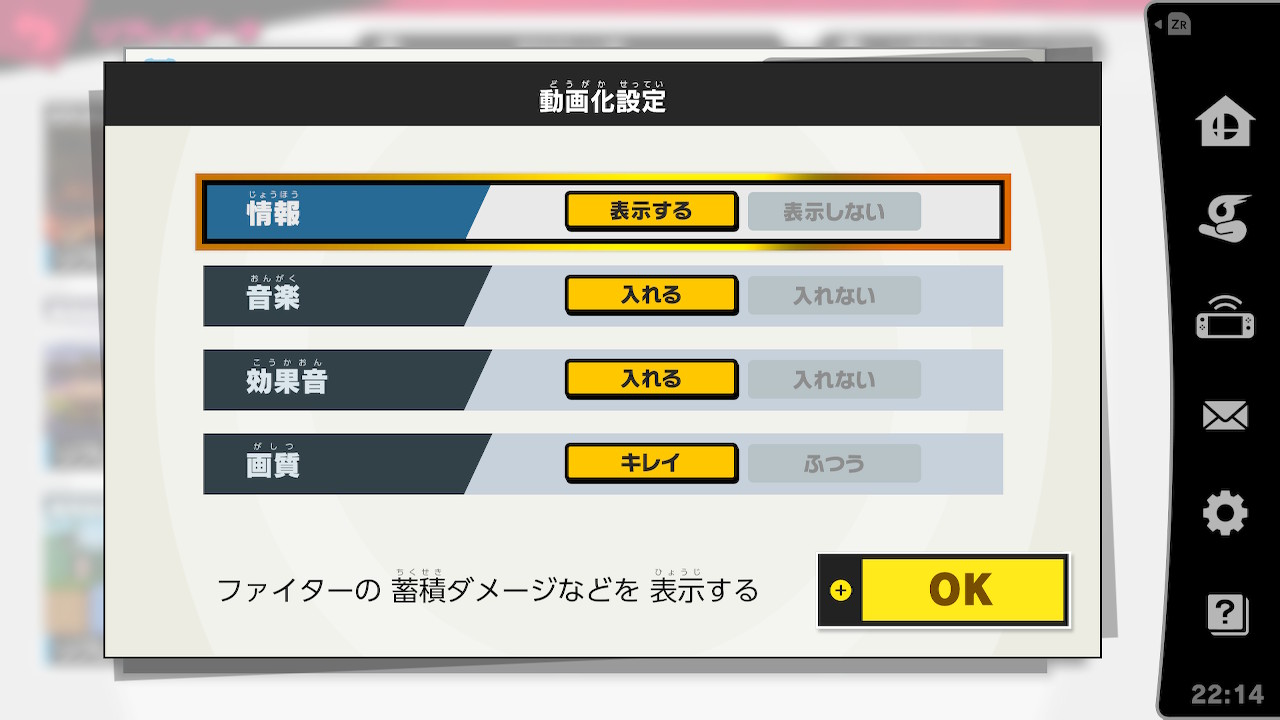
動画サイズの関係でブログに映像比較を載せることができませんでした。
申し訳ないのですが、キレイか普通かの好みは自身で1度試して決めてください。
ちなみに2:45秒のリプレイを動画化した際、キレイと普通の差分はPCのプロパティで比べるとこんな感じでした。
詳しくは私もよくわかりませんので、必要であれば各自で更に調べてください。
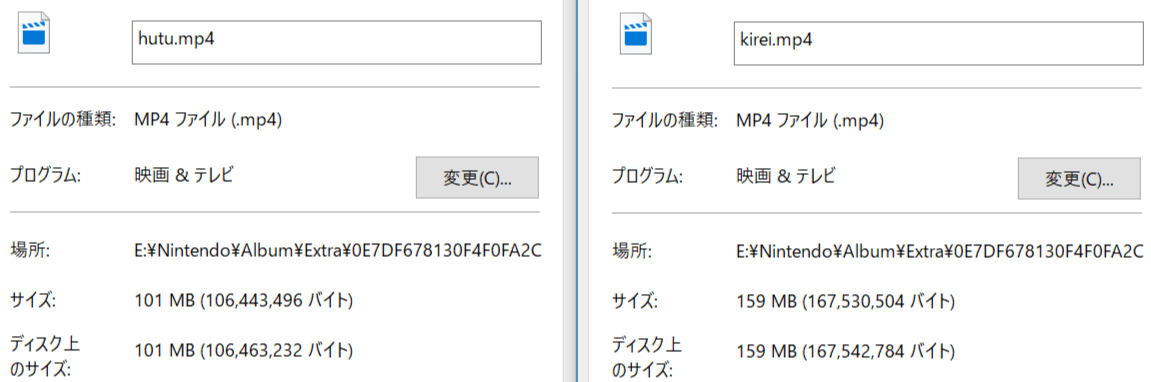
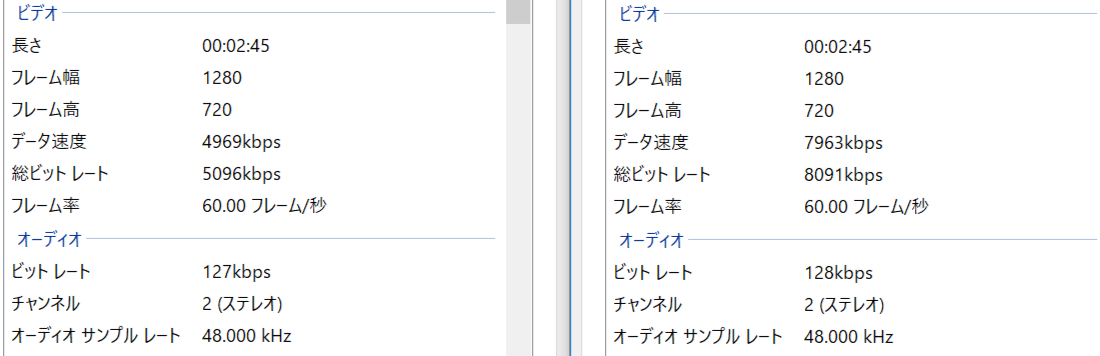
決定後、動画化を開始します。
動画化する時は1試合垂れ流しにしなければなりません(これがめんどくさい)。
また、特定の時間に場面を移動するなども出来ません。
動画化は基本1発勝負になります。
ただし、Aボタンを押すことで不必要な部分の録画をOFF、再度押すことで録画ONに切り替えることができます。
融通は利きませんが、ある程度のカット編集はできます。
録画時は特定のキャラのみを追従するなど、好みのカメラアングルにすることもできます。
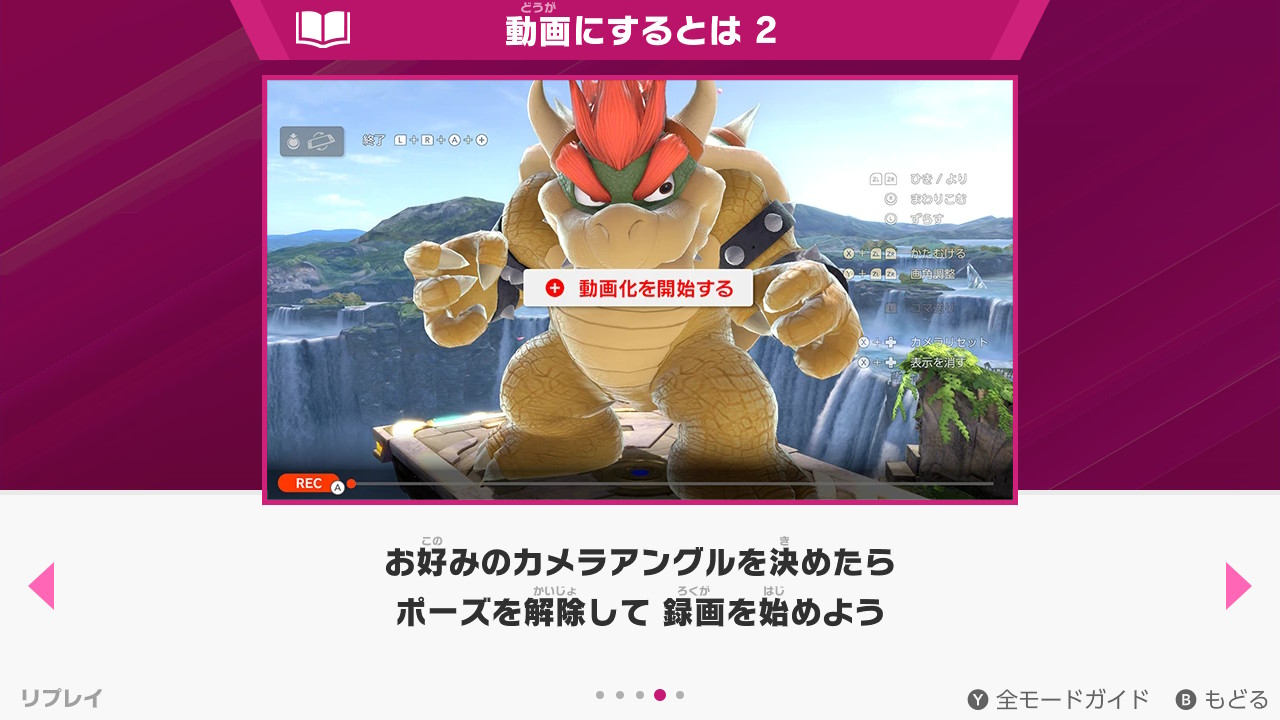
動画化終了後、1つ前の画面に戻って [ 動画 ] という場所に行くと、先ほどのリプレイが動画化されています。
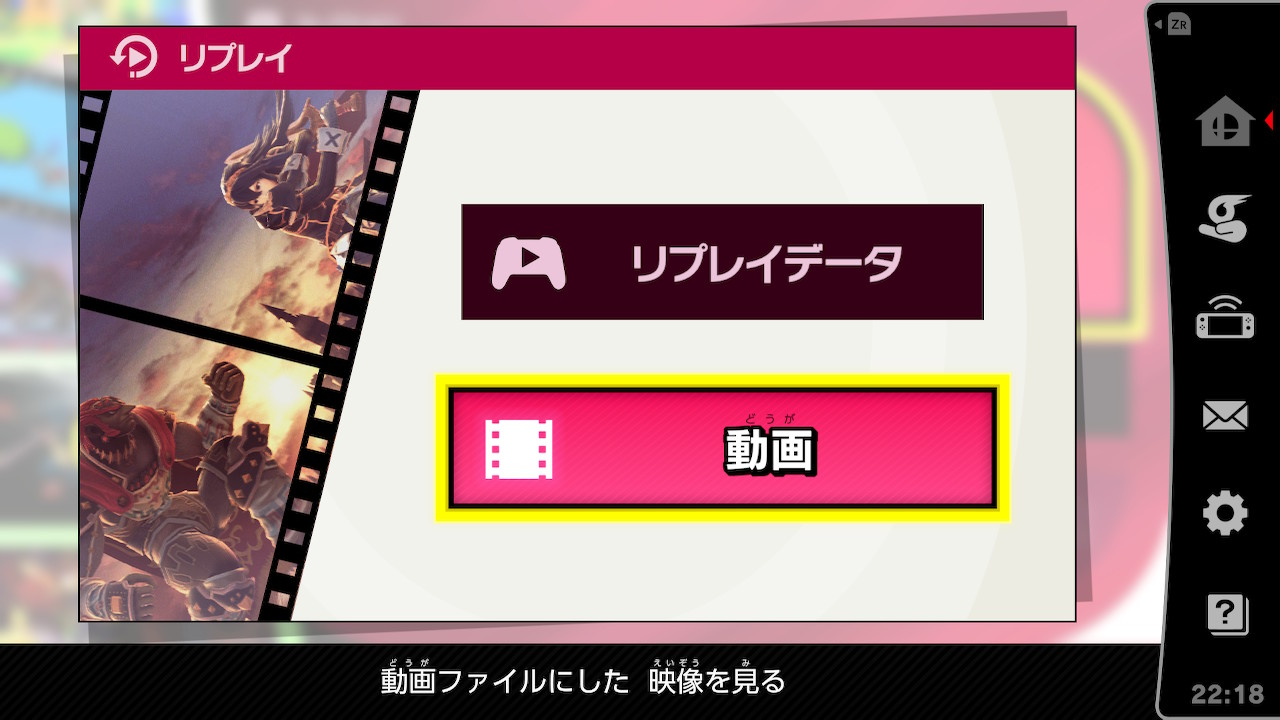
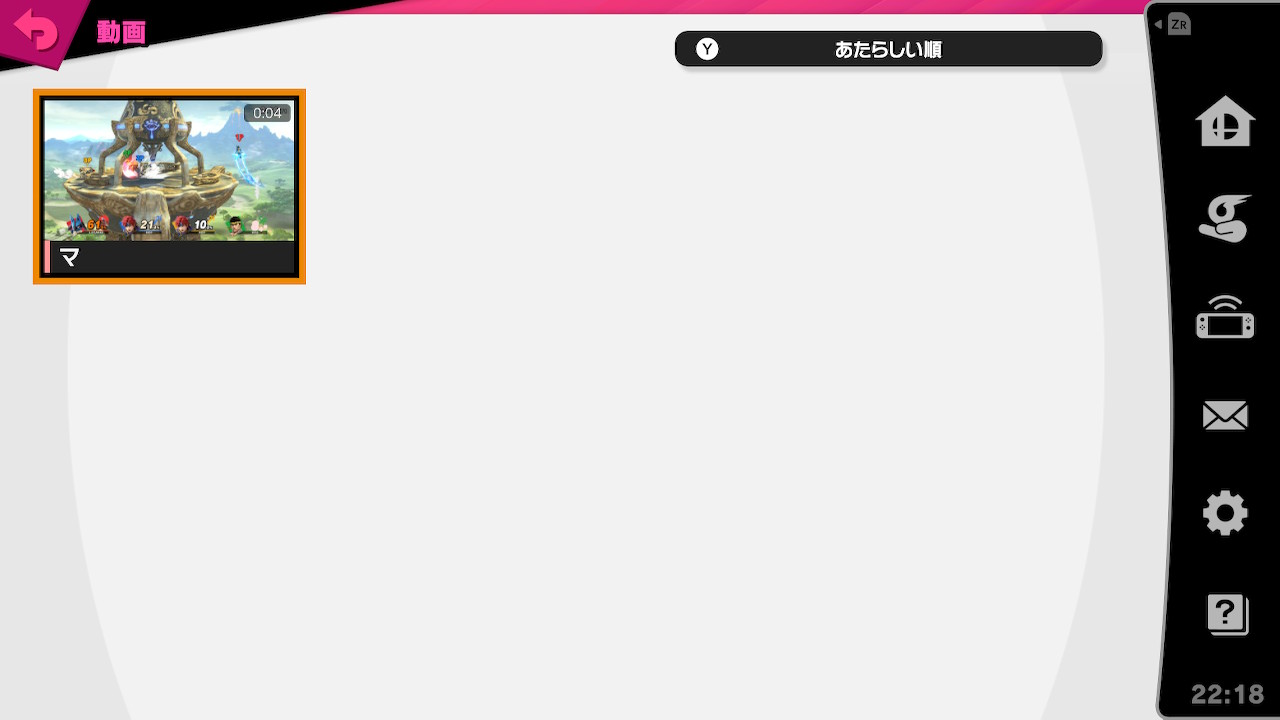
動画化したデータはどこにあるのか
さて、動画化したものを見ようとSwitchのアルバムへ行くと思いますが、残念ながらそこにありません。動画化したデータはmicroSD内にあるExtraフォルダという中に保存されています。
なので、動画データを取り出したいのであればPCまたはスマホにmicroSDカードを挿入してください。
その後 [Nintendo] ⇒ [Album]フォルダの中を除くと[西暦(今なら2018)]フォルダと [Extra] フォルダがあるはずです。
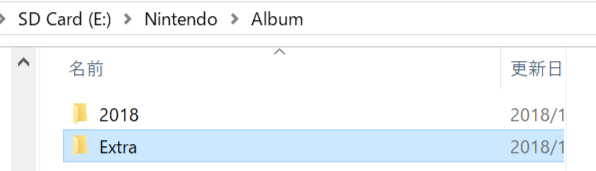
西暦のフォルダが普段Switchのアルバムから見ている動画や画像が保存されている場所です。
スマブラ内で動画化したデータはExtraフォルダにあります。
あとは自身のPCやスマホにコピーするなりして取得してください。
Twitterなどにあげるにはどうしたらよいか
ここからSwitchでやっているように動画をTwitterへあげる場合の話です。実は、そのままではTwitter上に動画をUPすることができません。
私自身動画に関しての知識が無いのでざっくりな説明で終わらせていただきますが、一度そのデータをTwitterなどで上げれるように編集(エンコード)しなければいけません。
私の場合PCでAviUtlを使うことにより動画をUPできました。
If nothing is displayed above this, "Tweet ID:1071389799527804928" has been deleted.
スマホの場合は試していないのですが、これも同様に編集アプリで一度編集しなければ上げられないと思われます。
また、LINEに一度動画をあげて変換させ、それをダウンロードしてTwitter上にあげるという裏技があったので試しました。
が、残念ながらできませんでした。
やはり一度編集しなければダメなようです。
結論から言うと、どうしてもスマブラの動画をあげたい方はキャプチャーボードを購入した方が早いと思います。
いずれにせよ動画編集ソフトを扱う技術は必須です。
個人的にはスマブラも30秒動画に対応してほしいですね。

